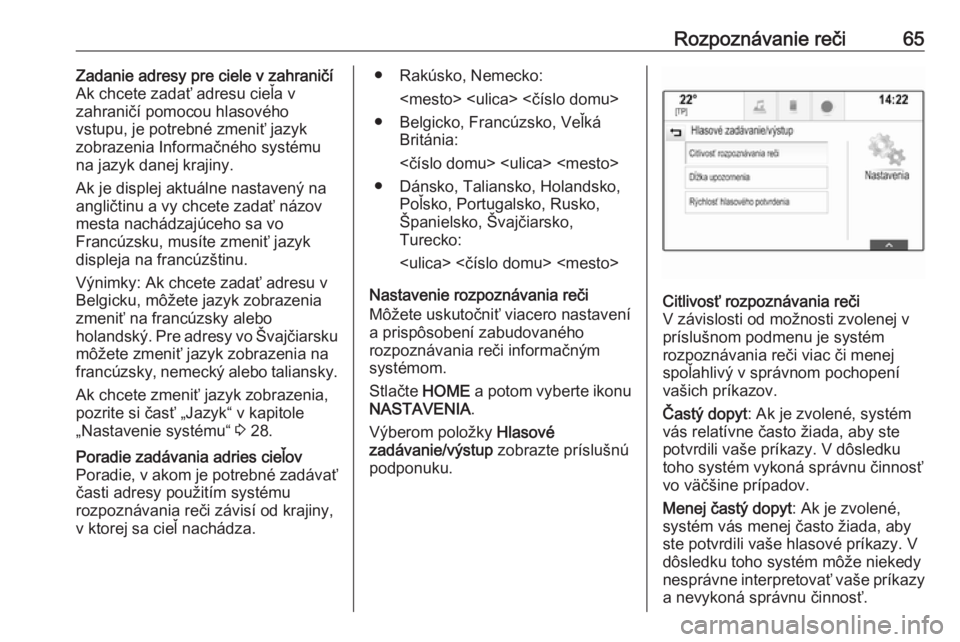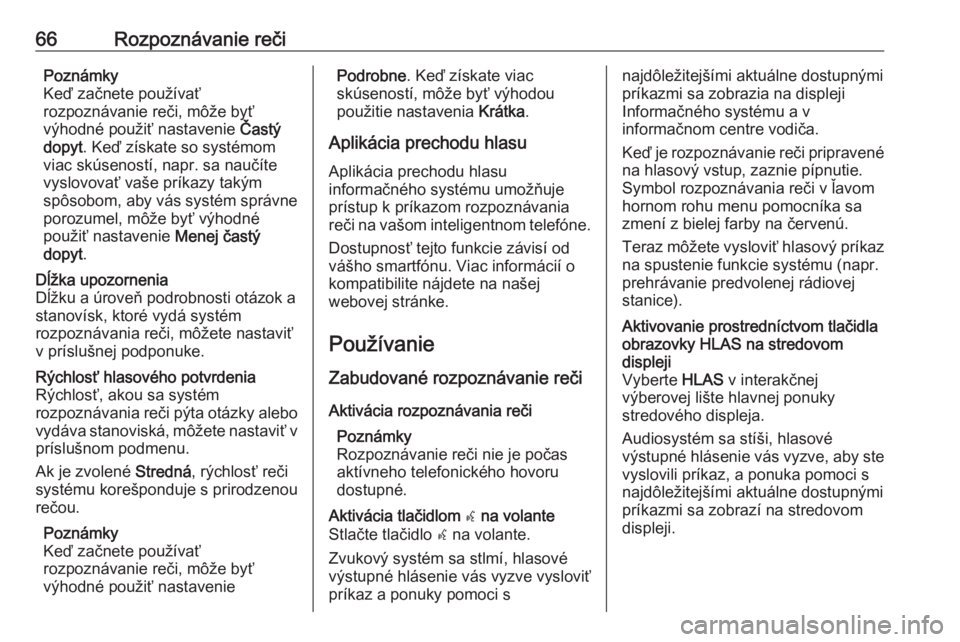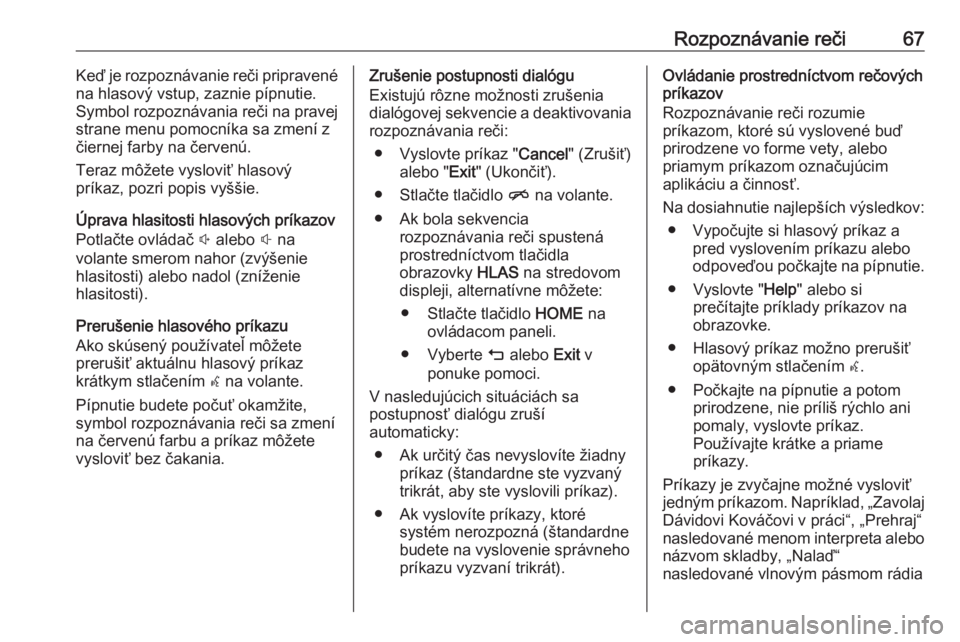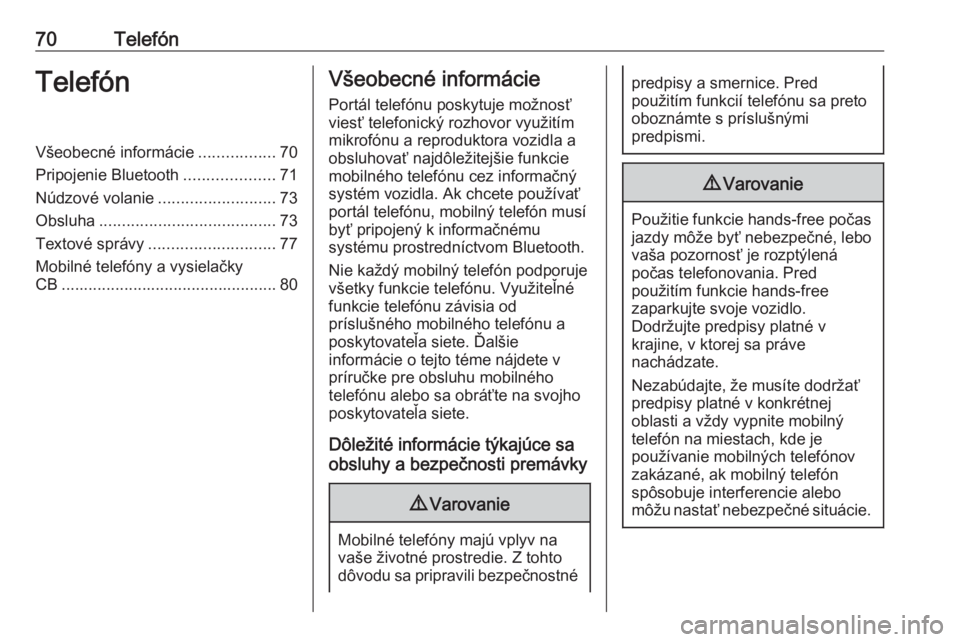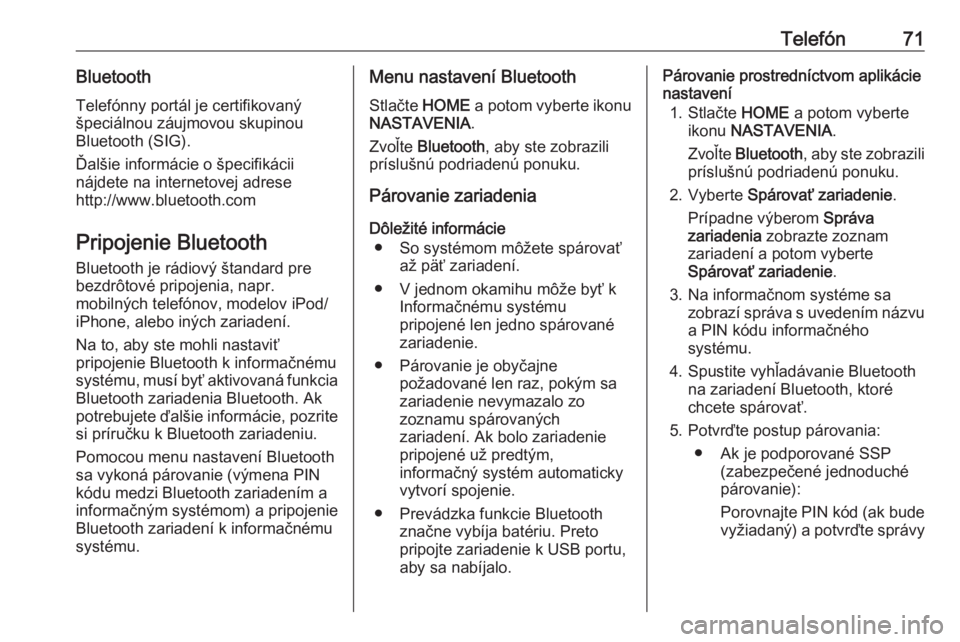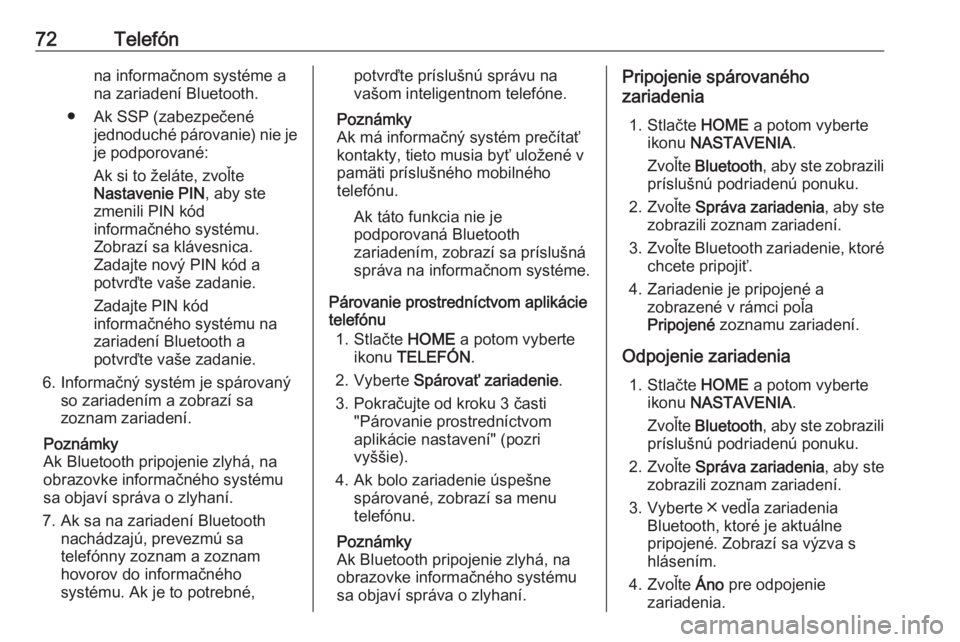Page 65 of 171
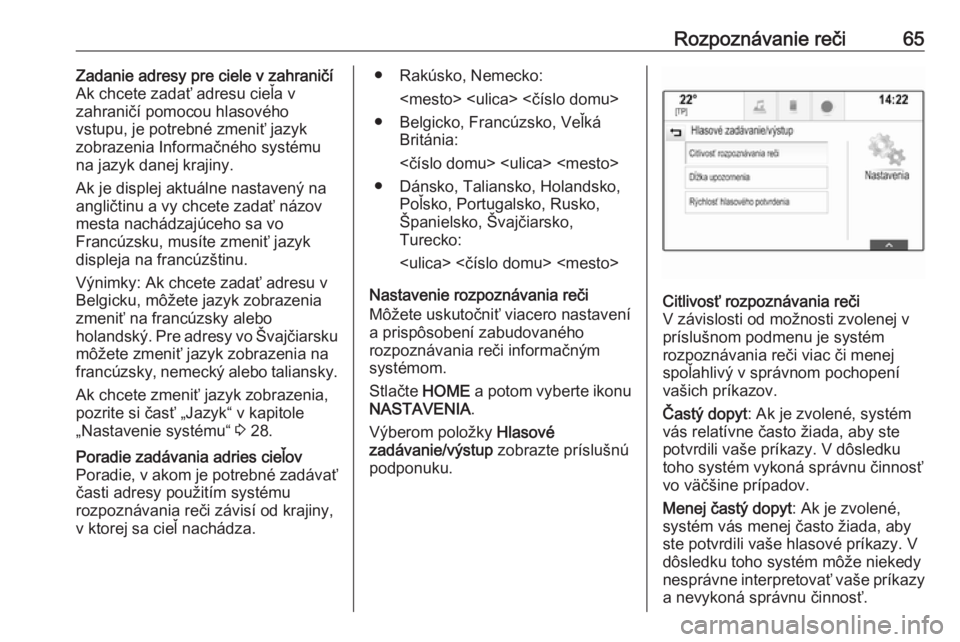
Rozpoznávanie reči65Zadanie adresy pre ciele v zahraničí
Ak chcete zadať adresu cieľa v
zahraničí pomocou hlasového
vstupu, je potrebné zmeniť jazyk
zobrazenia Informačného systému
na jazyk danej krajiny.
Ak je displej aktuálne nastavený na
angličtinu a vy chcete zadať názov
mesta nachádzajúceho sa vo
Francúzsku, musíte zmeniť jazyk
displeja na francúzštinu.
Výnimky: Ak chcete zadať adresu v Belgicku, môžete jazyk zobrazenia
zmeniť na francúzsky alebo
holandský. Pre adresy vo Švajčiarsku
môžete zmeniť jazyk zobrazenia na
francúzsky, nemecký alebo taliansky.
Ak chcete zmeniť jazyk zobrazenia,
pozrite si časť „Jazyk“ v kapitole
„Nastavenie systému“ 3 28.Poradie zadávania adries cieľov
Poradie, v akom je potrebné zadávať
časti adresy použitím systému
rozpoznávania reči závisí od krajiny,
v ktorej sa cieľ nachádza.● Rakúsko, Nemecko:
<číslo domu>
● Belgicko, Francúzsko, Veľká Británia:
<číslo domu>
● Dánsko, Taliansko, Holandsko, Poľsko, Portugalsko, Rusko,
Španielsko, Švajčiarsko,
Turecko:
<číslo domu>
Nastavenie rozpoznávania reči
Môžete uskutočniť viacero nastavení
a prispôsobení zabudovaného
rozpoznávania reči informačným
systémom.
Stlačte HOME a potom vyberte ikonu
NASTAVENIA .
Výberom položky Hlasové
zadávanie/výstup zobrazte príslušnú
podponuku.Citlivosť rozpoznávania reči
V závislosti od možnosti zvolenej v
príslušnom podmenu je systém
rozpoznávania reči viac či menej
spoľahlivý v správnom pochopení
vašich príkazov.
Častý dopyt : Ak je zvolené, systém
vás relatívne často žiada, aby ste potvrdili vaše príkazy. V dôsledku
toho systém vykoná správnu činnosť vo väčšine prípadov.
Menej častý dopyt : Ak je zvolené,
systém vás menej často žiada, aby
ste potvrdili vaše hlasové príkazy. V
dôsledku toho systém môže niekedy
nesprávne interpretovať vaše príkazy
a nevykoná správnu činnosť.
Page 66 of 171
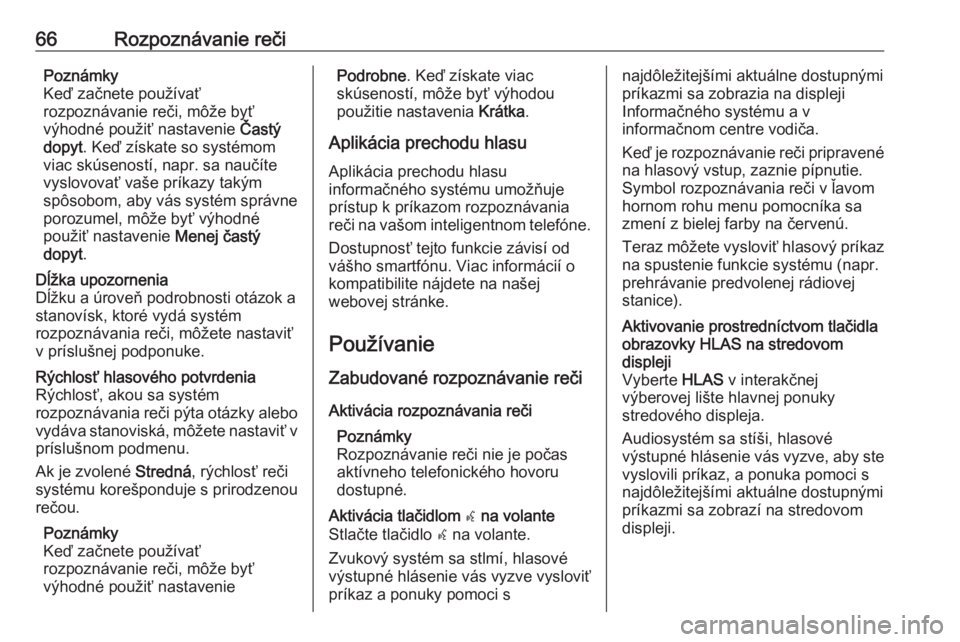
66Rozpoznávanie rečiPoznámky
Keď začnete používať
rozpoznávanie reči, môže byť
výhodné použiť nastavenie Častý
dopyt . Keď získate so systémom
viac skúseností, napr. sa naučíte
vyslovovať vaše príkazy takým
spôsobom, aby vás systém správne
porozumel, môže byť výhodné
použiť nastavenie Menej častý
dopyt .Dĺžka upozornenia
Dĺžku a úroveň podrobnosti otázok a
stanovísk, ktoré vydá systém
rozpoznávania reči, môžete nastaviť
v príslušnej podponuke.Rýchlosť hlasového potvrdenia
Rýchlosť, akou sa systém
rozpoznávania reči pýta otázky alebo
vydáva stanoviská, môžete nastaviť v príslušnom podmenu.
Ak je zvolené Stredná, rýchlosť reči
systému korešponduje s prirodzenou
rečou.
Poznámky
Keď začnete používať
rozpoznávanie reči, môže byť
výhodné použiť nastaveniePodrobne . Keď získate viac
skúseností, môže byť výhodou
použitie nastavenia Krátka.
Aplikácia prechodu hlasu Aplikácia prechodu hlasu
informačného systému umožňuje
prístup k príkazom rozpoznávania
reči na vašom inteligentnom telefóne.
Dostupnosť tejto funkcie závisí od
vášho smartfónu. Viac informácií o
kompatibilite nájdete na našej
webovej stránke.
Používanie Zabudované rozpoznávanie reči
Aktivácia rozpoznávania reči Poznámky
Rozpoznávanie reči nie je počas
aktívneho telefonického hovoru
dostupné.Aktivácia tlačidlom w na volante
Stlačte tlačidlo w na volante.
Zvukový systém sa stlmí, hlasové výstupné hlásenie vás vyzve vysloviť
príkaz a ponuky pomoci snajdôležitejšími aktuálne dostupnými
príkazmi sa zobrazia na displeji
Informačného systému a v
informačnom centre vodiča.
Keď je rozpoznávanie reči pripravené na hlasový vstup, zaznie pípnutie.
Symbol rozpoznávania reči v ľavom
hornom rohu menu pomocníka sa
zmení z bielej farby na červenú.
Teraz môžete vysloviť hlasový príkaz na spustenie funkcie systému (napr.
prehrávanie predvolenej rádiovej
stanice).Aktivovanie prostredníctvom tlačidla
obrazovky HLAS na stredovom
displeji
Vyberte HLAS v interakčnej
výberovej lište hlavnej ponuky
stredového displeja.
Audiosystém sa stíši, hlasové
výstupné hlásenie vás vyzve, aby ste
vyslovili príkaz, a ponuka pomoci s
najdôležitejšími aktuálne dostupnými
príkazmi sa zobrazí na stredovom
displeji.
Page 67 of 171
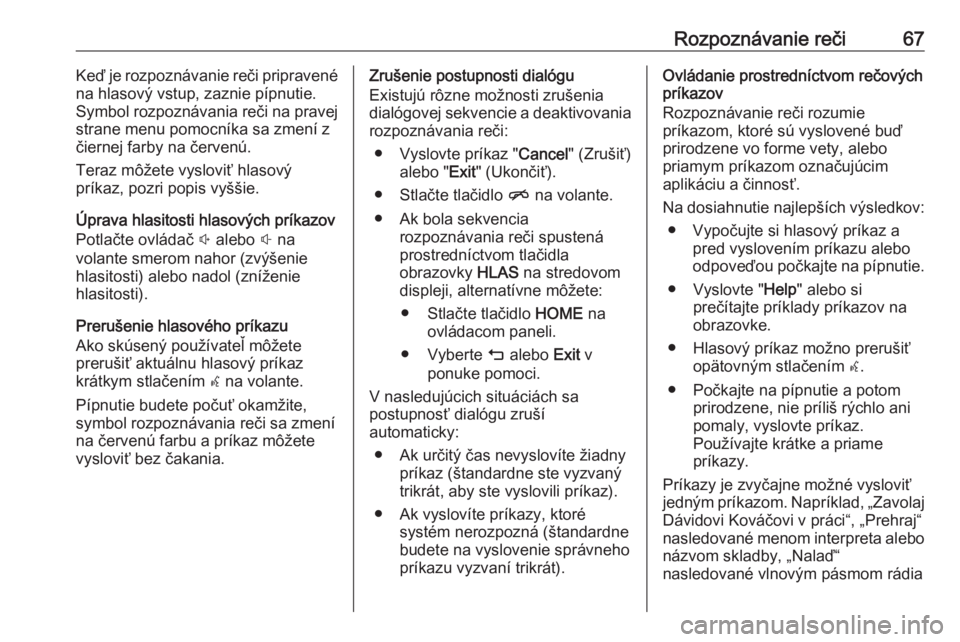
Rozpoznávanie reči67Keď je rozpoznávanie reči pripravené
na hlasový vstup, zaznie pípnutie. Symbol rozpoznávania reči na pravej strane menu pomocníka sa zmení z
čiernej farby na červenú.
Teraz môžete vysloviť hlasový
príkaz, pozri popis vyššie.
Úprava hlasitosti hlasových príkazov
Potlačte ovládač ! alebo # na
volante smerom nahor (zvýšenie
hlasitosti) alebo nadol (zníženie
hlasitosti).
Prerušenie hlasového príkazu
Ako skúsený používateľ môžete
prerušiť aktuálnu hlasový príkaz
krátkym stlačením w na volante.
Pípnutie budete počuť okamžite, symbol rozpoznávania reči sa zmení
na červenú farbu a príkaz môžete
vysloviť bez čakania.Zrušenie postupnosti dialógu
Existujú rôzne možnosti zrušenia
dialógovej sekvencie a deaktivovania
rozpoznávania reči:
● Vyslovte príkaz " Cancel" (Zrušiť)
alebo " Exit" (Ukončiť).
● Stlačte tlačidlo n na volante.
● Ak bola sekvencia rozpoznávania reči spustenáprostredníctvom tlačidla
obrazovky HLAS na stredovom
displeji, alternatívne môžete:
● Stlačte tlačidlo HOME na
ovládacom paneli.
● Vyberte m alebo Exit v
ponuke pomoci.
V nasledujúcich situáciách sa
postupnosť dialógu zruší
automaticky:
● Ak určitý čas nevyslovíte žiadny príkaz (štandardne ste vyzvaný
trikrát, aby ste vyslovili príkaz).
● Ak vyslovíte príkazy, ktoré systém nerozpozná (štandardne
budete na vyslovenie správneho
príkazu vyzvaní trikrát).Ovládanie prostredníctvom rečových
príkazov
Rozpoznávanie reči rozumie
príkazom, ktoré sú vyslovené buď
prirodzene vo forme vety, alebo
priamym príkazom označujúcim
aplikáciu a činnosť.
Na dosiahnutie najlepších výsledkov: ● Vypočujte si hlasový príkaz a pred vyslovením príkazu alebo
odpoveďou počkajte na pípnutie.
● Vyslovte " Help" alebo si
prečítajte príklady príkazov na
obrazovke.
● Hlasový príkaz možno prerušiť opätovným stlačením w.
● Počkajte na pípnutie a potom prirodzene, nie príliš rýchlo anipomaly, vyslovte príkaz.
Používajte krátke a priame
príkazy.
Príkazy je zvyčajne možné vysloviť
jedným príkazom. Napríklad, „Zavolaj Dávidovi Kováčovi v práci“, „Prehraj“
nasledované menom interpreta alebo názvom skladby, „Nalaď“
nasledované vlnovým pásmom rádia
Page 68 of 171

68Rozpoznávanie rečia frekvenciou/názvom stanice, alebo
„Nájdi adresu“ nasledované adresou,
napr. „Hlavná 123, Bratislava“.
V prípade komplexných príkazov
alebo chýbajúcich informácií systém
spustí dialógovú sekvenciu.
Pri vyhľadávaní „Place of Interest“
(Miesto záujmu) si môžete podľa názvu vybrať len najznámejšie
reťazce. Reťazce sú spoločnosti s
viac ako 20 prevádzkami. Pre iný typ
bodu záujmu vyslovte názov
kategórie, napr. „Restaurants“
(Reštaurácie), „Shopping centres“
(Nákupné centrá) alebo „Hospitals“
(Nemocnice).
Ak vyslovíte "Phone" (Telefón) alebo "Phone commands" (Príkazy
telefónu), systém rozpozná, že
požadujete telefonický hovor a
zareaguje príslušnými otázkami,
pokým nezíska dostatok detailov. Ak
je telefónne číslo uložené spolu s menom a miestom, priamy príkaz by
mal obsahovať obe informácie,
napríklad "Call David Smith at work"
(Zavolať Jánovi Kováčovi do práce).Výber položiek zoznamu
Keď sa zobrazí zoznam, hlasový
príkaz vás vyzve na potvrdenie alebo
výber položky z daného zoznamu.
Položku zoznamu možno vybrať
manuálne alebo vyslovením čísla
riadka danej položky.
Zoznam na obrazovke
rozpoznávania reči funguje rovnako
ako zoznam na iných obrazovkách.
Manuálne listovanie v zozname na
obrazovke počas sekvencie
rozpoznávania reči nahrádza
aktuálnu udalosť rozpoznávania reči
a prehrá výzvu, napr. "Vykonajte
výber zo zoznamu pomocou
manuálnych ovládačov, stlačte
tlačidlo späť na čelnom paneli alebo
stlačte tlačidlo späť na obrazovke,
aby ste pokus zopakovali".
Ak sa do 15 sekúnd nevykoná manuálny výber, relácia
rozpoznávania reči sa preruší,
zobrazí sa hlásenie a
predchádzajúca obrazovka sa
zobrazí znova.Príkaz "Back" (Späť)
Ak sa chcete vrátiť na
predchádzajúcu ponuku, voliteľne:
vyslovte „ Späť“, stlačte k BACK na
ovládacom paneli alebo stlačte m.Príkaz "Help" (Pomocník)
Po vyslovení " Pomoc" sa hlasno
prečíta výzvy pre pomoc s aktuálnou obrazovkou. Okrem toho sa výzva
zobrazí na obrazovke.
V závislosti od toho, ako bolo
rozpoznávania reči iniciované, výzva
na pomoc je buď zobrazená na
informačnom centre vodiča alebo na
stredovom displeji.
Ak chcete prerušiť výzva na pomoci,
stlačte w. Zaznie pípnutie. Môžete
vysloviť príkaz.
Aplikácia prechodu hlasu
Aktivácia rozpoznávania reči
Stlačte a podržte tlačidlo s na
volante, kým sa v informačnom centre vodiča nezobrazí ikona
rozpoznávania reči.
Page 69 of 171
Rozpoznávanie reči69Okrem toho vás hlásenie v
informačnom centre vodiča
informuje, keď je aplikácia prechodu
hlasu pripravená na použitie.
Úprava hlasitosti hlasových príkazov
Otočte ovládačom m na ovládacom
paneli alebo potlačte ovládač ! alebo
# na volante smerom nahor
(zvýšenie hlasitosti) alebo nadol
(zníženie hlasitosti).
Dektivácia rozpoznávania reči
Stlačte tlačidlo n na volante.
Činnosť rozpoznávania reči sa
ukončila.
Page 70 of 171
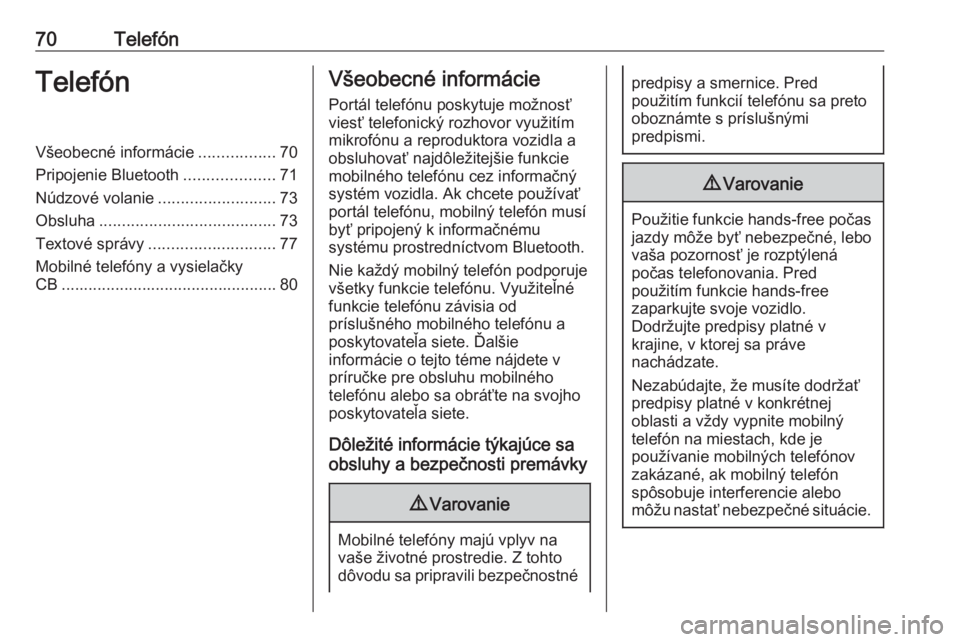
70TelefónTelefónVšeobecné informácie.................70
Pripojenie Bluetooth ....................71
Núdzové volanie ..........................73
Obsluha ....................................... 73
Textové správy ............................ 77
Mobilné telefóny a vysielačky CB ................................................ 80Všeobecné informácie
Portál telefónu poskytuje možnosť
viesť telefonický rozhovor využitím
mikrofónu a reproduktora vozidla a
obsluhovať najdôležitejšie funkcie mobilného telefónu cez informačnýsystém vozidla. Ak chcete používať
portál telefónu, mobilný telefón musí
byť pripojený k informačnému
systému prostredníctvom Bluetooth.
Nie každý mobilný telefón podporuje
všetky funkcie telefónu. Využiteľné
funkcie telefónu závisia od
príslušného mobilného telefónu a
poskytovateľa siete. Ďalšie
informácie o tejto téme nájdete v
príručke pre obsluhu mobilného
telefónu alebo sa obráťte na svojho
poskytovateľa siete.
Dôležité informácie týkajúce sa obsluhy a bezpečnosti premávky9 Varovanie
Mobilné telefóny majú vplyv na
vaše životné prostredie. Z tohto
dôvodu sa pripravili bezpečnostné
predpisy a smernice. Pred
použitím funkcií telefónu sa preto
oboznámte s príslušnými
predpismi.9 Varovanie
Použitie funkcie hands-free počas
jazdy môže byť nebezpečné, lebo
vaša pozornosť je rozptýlená
počas telefonovania. Pred
použitím funkcie hands-free
zaparkujte svoje vozidlo.
Dodržujte predpisy platné v
krajine, v ktorej sa práve
nachádzate.
Nezabúdajte, že musíte dodržať
predpisy platné v konkrétnej
oblasti a vždy vypnite mobilný
telefón na miestach, kde je
používanie mobilných telefónov
zakázané, ak mobilný telefón
spôsobuje interferencie alebo
môžu nastať nebezpečné situácie.
Page 71 of 171
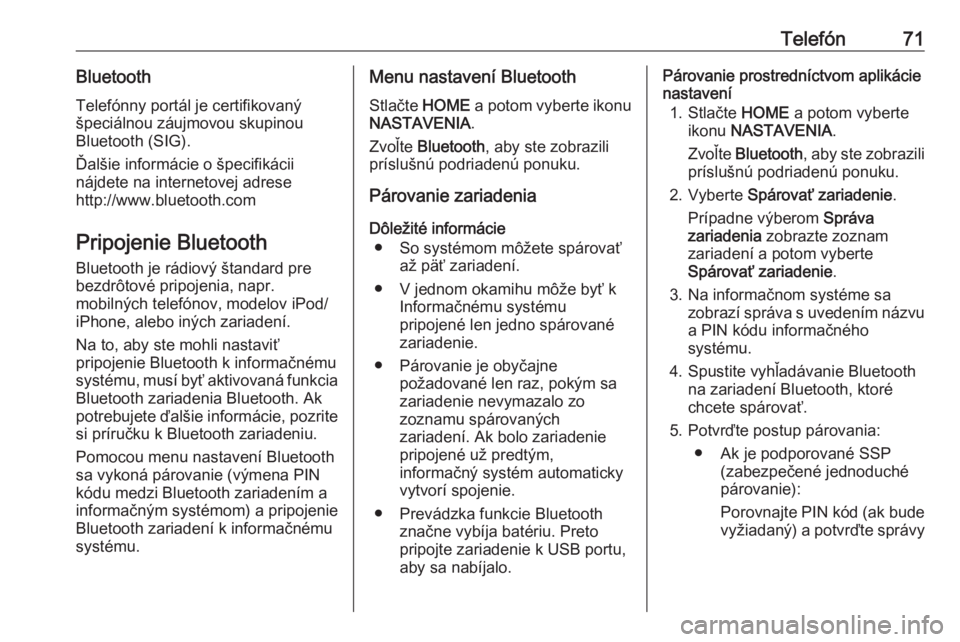
Telefón71BluetoothTelefónny portál je certifikovaný
špeciálnou záujmovou skupinou
Bluetooth (SIG).
Ďalšie informácie o špecifikácii
nájdete na internetovej adrese
http://www.bluetooth.com
Pripojenie Bluetooth
Bluetooth je rádiový štandard pre
bezdrôtové pripojenia, napr.
mobilných telefónov, modelov iPod/ iPhone, alebo iných zariadení.
Na to, aby ste mohli nastaviť
pripojenie Bluetooth k informačnému
systému, musí byť aktivovaná funkcia
Bluetooth zariadenia Bluetooth. Ak potrebujete ďalšie informácie, pozrite
si príručku k Bluetooth zariadeniu.
Pomocou menu nastavení Bluetooth
sa vykoná párovanie (výmena PIN
kódu medzi Bluetooth zariadením a
informačným systémom) a pripojenie Bluetooth zariadení k informačnému
systému.Menu nastavení Bluetooth
Stlačte HOME a potom vyberte ikonu
NASTAVENIA .
Zvoľte Bluetooth , aby ste zobrazili
príslušnú podriadenú ponuku.
Párovanie zariadenia
Dôležité informácie ● So systémom môžete spárovať až päť zariadení.
● V jednom okamihu môže byť k Informačnému systému
pripojené len jedno spárované
zariadenie.
● Párovanie je obyčajne požadované len raz, pokým sa
zariadenie nevymazalo zo
zoznamu spárovaných
zariadení. Ak bolo zariadenie
pripojené už predtým,
informačný systém automaticky
vytvorí spojenie.
● Prevádzka funkcie Bluetooth značne vybíja batériu. Preto
pripojte zariadenie k USB portu, aby sa nabíjalo.Párovanie prostredníctvom aplikácie
nastavení
1. Stlačte HOME a potom vyberte
ikonu NASTAVENIA .
Zvoľte Bluetooth , aby ste zobrazili
príslušnú podriadenú ponuku.
2. Vyberte Spárovať zariadenie .
Prípadne výberom Správa
zariadenia zobrazte zoznam
zariadení a potom vyberte
Spárovať zariadenie .
3. Na informačnom systéme sa zobrazí správa s uvedením názvu
a PIN kódu informačného
systému.
4. Spustite vyhľadávanie Bluetooth na zariadení Bluetooth, ktoré
chcete spárovať.
5. Potvrďte postup párovania: ● Ak je podporované SSP (zabezpečené jednoduché
párovanie):
Porovnajte PIN kód (ak bude
vyžiadaný) a potvrďte správy
Page 72 of 171
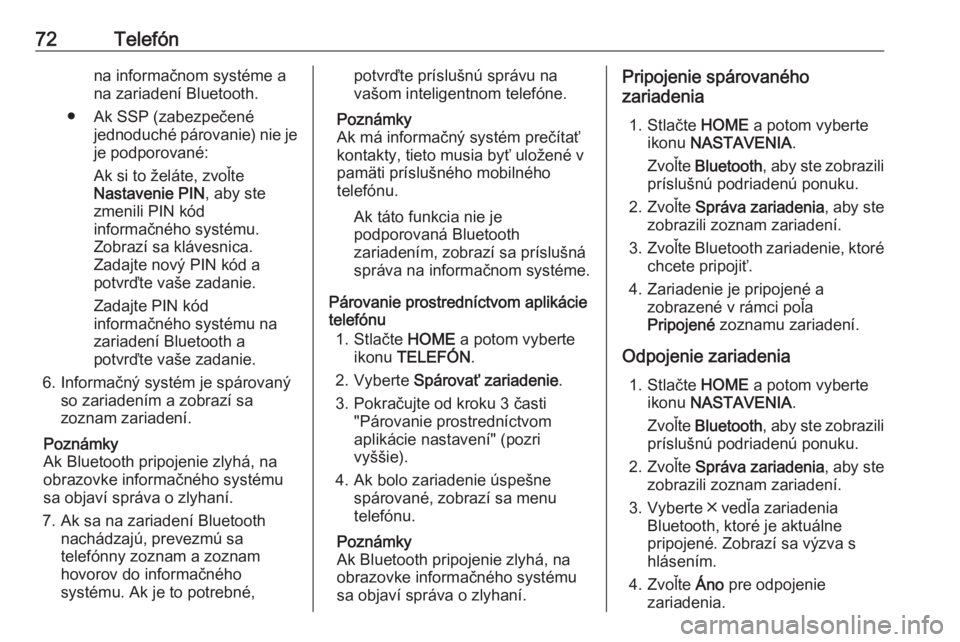
72Telefónna informačnom systéme ana zariadení Bluetooth.
● Ak SSP (zabezpečené jednoduché párovanie) nie jeje podporované:
Ak si to želáte, zvoľte
Nastavenie PIN , aby ste
zmenili PIN kód
informačného systému.
Zobrazí sa klávesnica.
Zadajte nový PIN kód a
potvrďte vaše zadanie.
Zadajte PIN kód
informačného systému na
zariadení Bluetooth a
potvrďte vaše zadanie.
6. Informačný systém je spárovaný so zariadením a zobrazí sa
zoznam zariadení.
Poznámky
Ak Bluetooth pripojenie zlyhá, na
obrazovke informačného systému
sa objaví správa o zlyhaní.
7. Ak sa na zariadení Bluetooth nachádzajú, prevezmú sa
telefónny zoznam a zoznam
hovorov do informačného
systému. Ak je to potrebné,potvrďte príslušnú správu na
vašom inteligentnom telefóne.
Poznámky
Ak má informačný systém prečítať kontakty, tieto musia byť uložené v
pamäti príslušného mobilného
telefónu.
Ak táto funkcia nie je
podporovaná Bluetooth
zariadením, zobrazí sa príslušná
správa na informačnom systéme.
Párovanie prostredníctvom aplikácie
telefónu
1. Stlačte HOME a potom vyberte
ikonu TELEFÓN .
2. Vyberte Spárovať zariadenie .
3. Pokračujte od kroku 3 časti "Párovanie prostredníctvom
aplikácie nastavení" (pozri
vyššie).
4. Ak bolo zariadenie úspešne spárované, zobrazí sa menu
telefónu.
Poznámky
Ak Bluetooth pripojenie zlyhá, na
obrazovke informačného systému
sa objaví správa o zlyhaní.Pripojenie spárovaného
zariadenia
1. Stlačte HOME a potom vyberte
ikonu NASTAVENIA .
Zvoľte Bluetooth , aby ste zobrazili
príslušnú podriadenú ponuku.
2. Zvoľte Správa zariadenia , aby ste
zobrazili zoznam zariadení.
3. Zvoľte Bluetooth zariadenie, ktoré
chcete pripojiť.
4. Zariadenie je pripojené a zobrazené v rámci poľa
Pripojené zoznamu zariadení.
Odpojenie zariadenia 1. Stlačte HOME a potom vyberte
ikonu NASTAVENIA .
Zvoľte Bluetooth , aby ste zobrazili
príslušnú podriadenú ponuku.
2. Zvoľte Správa zariadenia , aby ste
zobrazili zoznam zariadení.
3. Vyberte ╳ vedľa zariadenia Bluetooth, ktoré je aktuálne
pripojené. Zobrazí sa výzva s
hlásením.
4. Zvoľte Áno pre odpojenie
zariadenia.
 1
1 2
2 3
3 4
4 5
5 6
6 7
7 8
8 9
9 10
10 11
11 12
12 13
13 14
14 15
15 16
16 17
17 18
18 19
19 20
20 21
21 22
22 23
23 24
24 25
25 26
26 27
27 28
28 29
29 30
30 31
31 32
32 33
33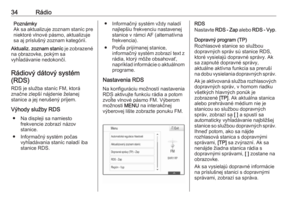 34
34 35
35 36
36 37
37 38
38 39
39 40
40 41
41 42
42 43
43 44
44 45
45 46
46 47
47 48
48 49
49 50
50 51
51 52
52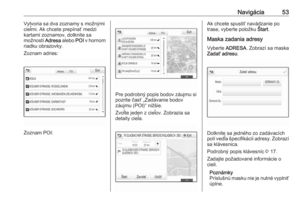 53
53 54
54 55
55 56
56 57
57 58
58 59
59 60
60 61
61 62
62 63
63 64
64 65
65 66
66 67
67 68
68 69
69 70
70 71
71 72
72 73
73 74
74 75
75 76
76 77
77 78
78 79
79 80
80 81
81 82
82 83
83 84
84 85
85 86
86 87
87 88
88 89
89 90
90 91
91 92
92 93
93 94
94 95
95 96
96 97
97 98
98 99
99 100
100 101
101 102
102 103
103 104
104 105
105 106
106 107
107 108
108 109
109 110
110 111
111 112
112 113
113 114
114 115
115 116
116 117
117 118
118 119
119 120
120 121
121 122
122 123
123 124
124 125
125 126
126 127
127 128
128 129
129 130
130 131
131 132
132 133
133 134
134 135
135 136
136 137
137 138
138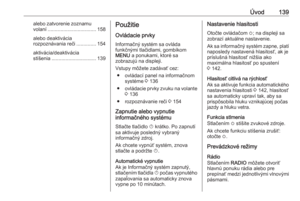 139
139 140
140 141
141 142
142 143
143 144
144 145
145 146
146 147
147 148
148 149
149 150
150 151
151 152
152 153
153 154
154 155
155 156
156 157
157 158
158 159
159 160
160 161
161 162
162 163
163 164
164 165
165 166
166 167
167 168
168 169
169 170
170